В этой заметке мы рассмотрим алгоритм получения формульного отчета по результатам расчета металлоконструкции на примере стальной фермы. В конце заметке вас ждет видео-инструкция.
Для чего необходим формульный отчет?
Инженер, выполняющий расчет стальных строительных конструкций в программном комплексе, может сталкиваться с вопросом «расшифровки» полученных результатов. Так, например, получив критический коэффициент использования элемента сечения конструктивной схемы, пользователь программы метода конечных элементов (МКЭ) захочет узнать, по какому именно критерию был получен максимальный коэффициент использования: прочность по нормальным напряжениям, касательным, гибкость, местная устойчивость и т.д.
По этим данным инженер сможет скорректировать конструктивную схему для подбора наиболее оптимального сечения. Но что делать в тот момент, когда результаты проверки элементов сечений конструкции вызывают сомнения? Допустить ошибку могут:
- пользователи программы, неверно задав коэффициент расчетной длины конструирующей системы или марку стали;
- разработчики программы при разработке алгоритмов проверки сечения;
- разработчики нормативного документа, ограничив пределы действия формулы.
Перечисленные ошибки так или иначе приводят инженера к более детальному анализу расчета конструкций: проверка полученных усилий, заданных параметров конструирования и даже «ручной» перерасчет по формулам нормативного документа. В особых случаях контролирующие организации могут также запросить расчет «по формулам».
Как получить формульный расчет в ЛИРА 10?
Пересчет элемента по формулам свода правил всегда отнимает у инженера много времени. В расчетном комплексе ЛИРА 10 реализован вывод формульного отчета по результатам проверки сечений стального каркаса. Для этого инженеру необходимо выполнить конструктивный расчет и перейти в меню «Специальные результаты – стальные конструкции».

Далее, указав галочками необходимые для анализа критерии проверки и выбрав силовое воздействие, ЛИРА 10 отобразит результаты проверки на схеме с помощью эпюры или мозаики. Красным подсвечивается критерии, проверка по которым показала невыполнение условие несущей способности.
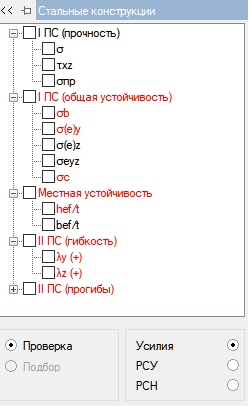
В нижней части экрана пользователь обнаружит таблицу, с указанием номера элемента (или конструктивного элемента) и процента использования по каждому типу расчета. Таблица может быть отфильтрована по выбранным элементам.
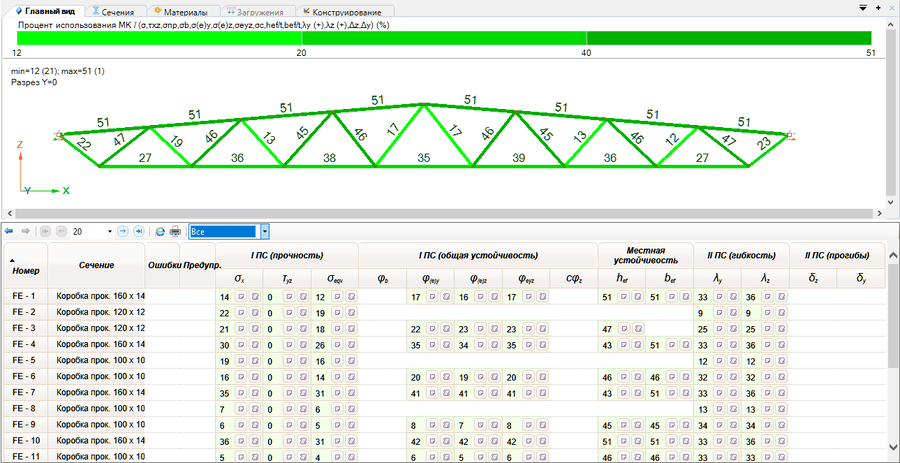
При появившихся сомнениях в корректности проведенного расчета, инженеру достаточно щелкнуть по цифре, символизирующей процент использования элемента для каждого типа расчета, после чего и появится тот самый «формульный» отчет.
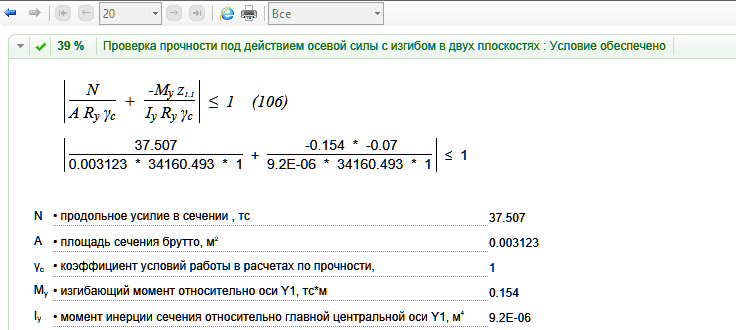
Хочется отметить наличие номера формулы согласно выбранного нормативного документа, отображение формул в приемлемом виде (не в строчку), а также указание и расшифровку символов, участвующих в формуле. Если проверка по критерию предполагает дополнительные вычисления, то они также будут приведены.
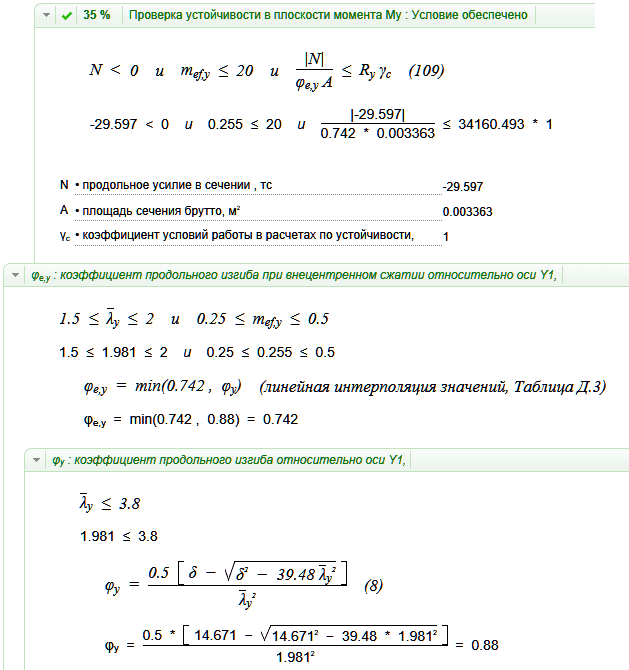
Наличие возле процента использования двух кнопок позволяет добавить к отчету перечень исходных данных (параметры сечения, усилия, марка стали и др). Первая кнопка выведет отчет только по конкретному типу проверки с указанием исходных данных, вторая – выведет полостью весь отчет по всем видам проверки с указанием исходных данных.

Каждый элемент в каждом сечении проходит проверку на все возможные усилия, в результате пользователь получает наибольший процент использования сечения для каждого вида проверки по всем усилиям. Поскольку наборов усилий может быть достаточно много, записать их все в отчет не представляется возможным, вторая кнопка выведет усилия для конкретного вида проверки, но в остальных формулах по-прежнему будут использоваться усилия из наихудших соответствующих комбинациях.
Видеоинструкция на примере стальной фермы
Полученные отчеты можно выгрузить в html документ или распечатать в pdf. Текстовая часть без изменений может быть скопирована в текстовые редакторы, формулы будут копироваться некорректно из-за собственных правил формирования формул текстовых редакторов. Полученные документы рекомендуется вставлять в общую пояснительную записку в виде приложений.






.svg)

.svg)







 Заказать обратный звонок
Заказать обратный звонок